
1、首先是有Ctrl+Shift+Esc组合键调出任务管理器,找到桌面窗口管理器,结束它。期间会弹出警告信息,勾选“放弃未保存的数据并关闭”就行。
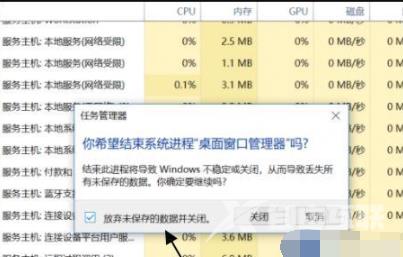
2、然后在任务管理器的左上角,依次选择“文件-运行新任务”,输入dwm就行了。
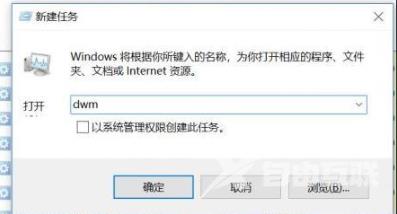
3、然后在菜单栏搜索windows powershell,上方显示Windows Powershell。
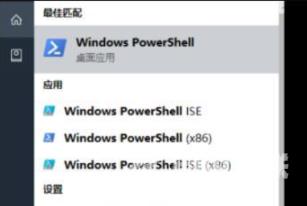
4、右击Windows Powershell,以管理员身份运行。
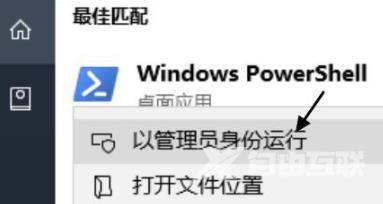
5、打开Windows Powershell,点击输入“Get-AppxPackage | % { Add-AppxPackage -DisableDevelopmentMode -Register "$($_.InstallLocation)AppxManifest.xml" -verbose }”,等待进度条就好了。

6、然后重启电脑,就可以正常打开Windows图标了。
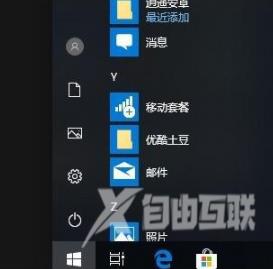 桌面图标点击就消失了
桌面图标点击就消失了方法1. 显示桌面图标
若您的电脑如下图所示,可能是您的一些误操作将Win10桌面图标给隐藏了。此时,您只需将其设置为显示即可恢复桌面图标 。
1. 在Win10桌面上,鼠标右键单击空白处选择“查看”。
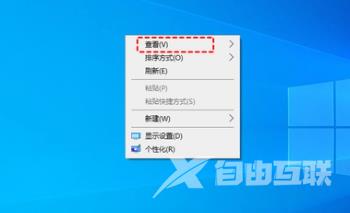
2. 在“查看”一栏,鼠标单击“显示桌面图标”,即可将因误操作隐藏的Win10桌面图标显示出来。
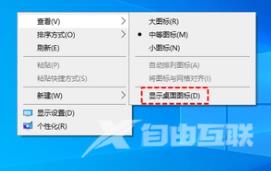
方法2. 个性化设置
若您的桌面上未显示此电脑、回收站、控制面板、网络等系统桌面图标,您可以通过以下步骤将它们显示在桌面桌面上。
1. 鼠标右键单击桌面的空白处,然后单击“个性化”。

2. 在弹出的设置窗口中,单击“主题”,在右侧区域向下滚动鼠标,找到“相关的设置”。在“相关的设置”中,单击“桌面图标设置”。
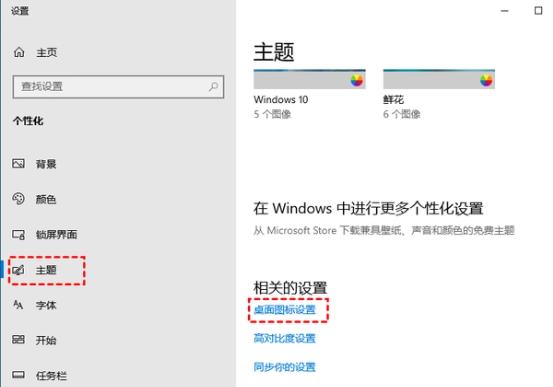
3. 在“桌面图标设置”中,您可以勾选您想显示的系统桌面图标,然后点击“应用”和“确定”按钮。
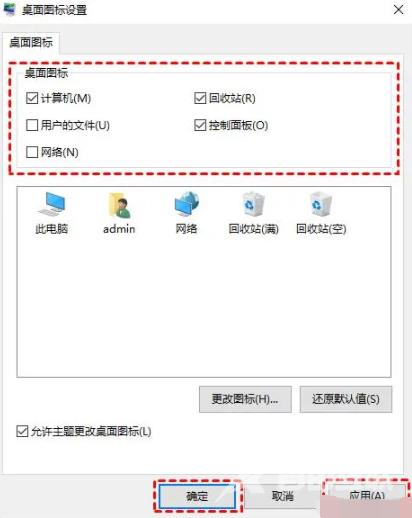
方法3. 重启Windows资源管理器
有时候当您电脑开机时,发现Win10桌面图标和任务栏都不显示,整个屏幕都是黑色的,不显示任何东西。这种情况一般是因Windows资源管理器(explorer.exe)未启动或崩溃所导致的。此时,我们就需要重新启动Windows资源管理器了。
1. 在键盘上同时按住“Ctrl + Shift + Esc”,以打开任务管理器。
2. 在任务管理器的左上角点击“文件”,再选择“运行新任务”。
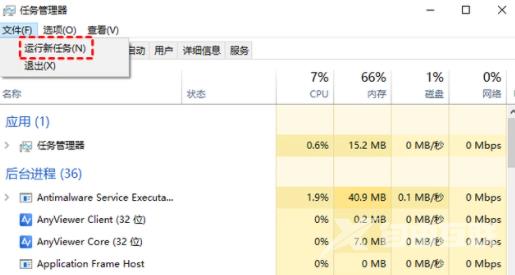
3. 然后会弹出一个“新建任务”的窗口,在窗口中输入“explorer.exe”,并单击“确定”按钮,启动Windows资源管理器。
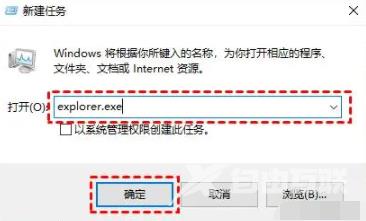
上述就是小编带来win10桌面图标点击没反应怎么办的具体操作步骤啦,大家更快去应用中按照文中的顺序操作一番吧!关注我们每天还可以获得更多操作教程哦~
